
Sadržaj:
- Supplies
- Korak 1: Preuzmite instalaciju Raspberry Pi Noobs
- Korak 2: 3D štampanje
- Korak 3: Umetnite MicroSD karticu u Raspberry Pi i pričvrstite 3D štampani okvir
- Korak 4: Postavite držač okvira na zaslon
- Korak 5: Lemite 5V napajanje i ploču za prikaz adaptera uzemljenja na ekranu osjetljivom na dodir
- Korak 6: Povežite vrpčne kabele s upravljačkim programom ekrana osjetljivog na dodir
- Korak 7: Spojite 200 mm vrpčani kabel i montirajte upravljački program zaslona osjetljivog na dodir na okvir
- Korak 8: Spajanje lemljenja i postavljanje PowerBoost 1000C
- Korak 9: SPDT za lemljenje prebacite na PowerBoost1000 i montirajte PowerBoost1000 na okvir
- Korak 10: Postavite Raspberry Pi na okvir za prikaz
- Korak 11: Postavite LiPo bateriju na okvir
- Korak 12: Spojite žičane veze sa čvrstim jezgrom na Raspberry Pi i povežite LiPo bateriju na PowerBoost1000
- Korak 13: Spojite 200 mm trakasti kabel i postavite SPDT prekidač
- Korak 14: Testirajte funkcionalnost i montirajte kućište
- Korak 15: Instalirajte Raspbian
- Autor John Day [email protected].
- Public 2024-01-30 08:06.
- Zadnja izmjena 2025-01-23 14:37.
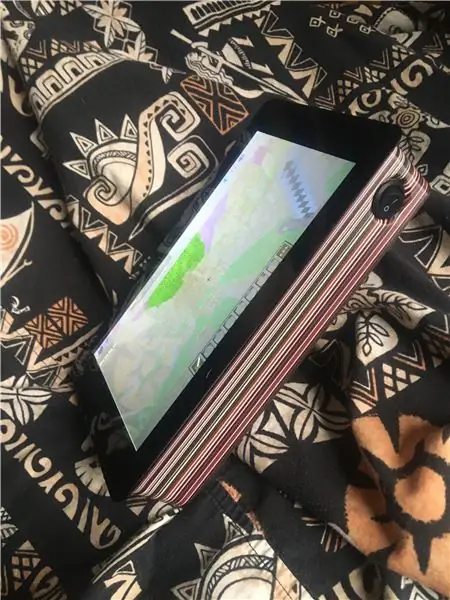
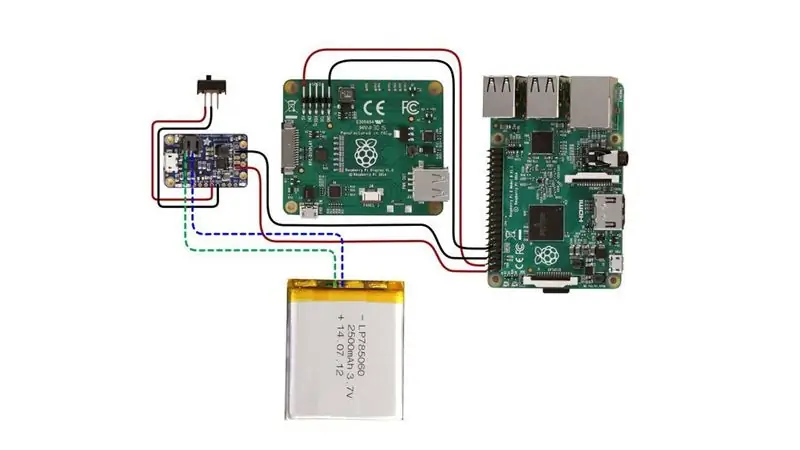
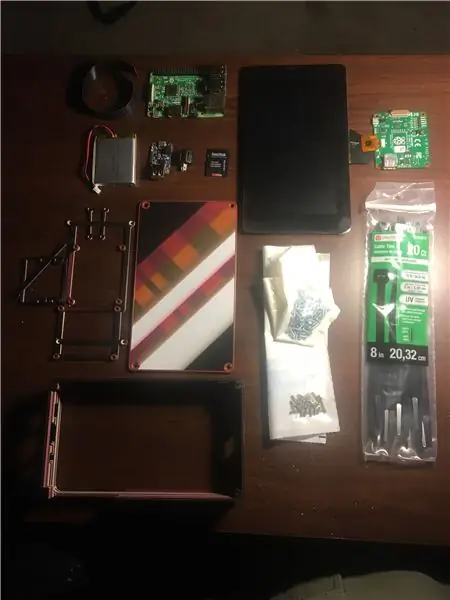
Ovo uputstvo pokazuje kako se pravi punjiva litijum -jonska baterija napunjena Raspberry Pi tabletom sa ekranom osetljivim na dodir. Ovaj je projekt otkriven na Adafruit.com i instrukcije detaljno govore o tome kako ponovno stvoriti ovaj projekt. Ovo uputstvo nastoji pružiti početno objašnjenje građevinske elektronike.
ODRICANJE: Završite ovaj projekat u Makerspace -u na lemilici sa industrijskim ventilatorom za ispuštanje, jer projekat uključuje sagorevanje plastike
Pretraživanje Google Mapa za "Makerspaces" prikazat će Makerspaces u vašoj blizini. Tu je i ovaj resurs karte iz zajednice Make: Community
Supplies
7 -inčni ekran osjetljiv na dodir - 64,00 USD
Raspberry Pi 3 ili iznad - 35,00 USD
Adafruit PowerBoost 1000C - 19,95 USD
Litij -ionska polimerna baterija od 2500 mAh - 14,95 USD
Savitljivi kabel od 200 mm - 1,95 USD
SPDT prekidač - 0,95 USD
Strojevi za skidanje žice - 4,72 USD
Odvijači - 5,99 USD
Komplet lemilice - 22,99 USD
Puna žica - 15,95 USD
Zip kravate - 6,99 USD
M3 x.5 x 6M vijci - 1,00 USD
#2-56 3/8 vijci za stroj - 7,05 USD
Micro SD kartica od 32 GB - 8,98 USD
Ruke za pomoć - 7,93 USD
Uzimajući u obzir 20,00 USD u poštarini i porezima, ukupni troškovi izrade tableta su približno 250,00 USD
U ovu cijenu je uključena nabavka osnovnog hardvera za mikroelektroniku i pretpostavlja se da ćete započeti projekt bez bilo kojeg od ovih potrepština.
Cijena izgradnje bit će manja ovisno o tome imate li već lemilicu, mašinu za skidanje žica, odvijače, zatvarače, ruke za pomoć i žicu od punog jezgra.
Materijali kao što su lemilice, žice za skidanje žica, ruke za pomoć itd. Mogu se pronaći u vašem lokalnom Makerspaceu i koristiti ih besplatno
Većina Makerspaces -a takođe nudi usluge 3D štampanja ili ima 3D štampače na kojima možete jeftino štampati
Cijena izgradnje bit će veća ovisno o tome morate li platiti drugu stranu za 3D ispis.
Korak 1: Preuzmite instalaciju Raspberry Pi Noobs
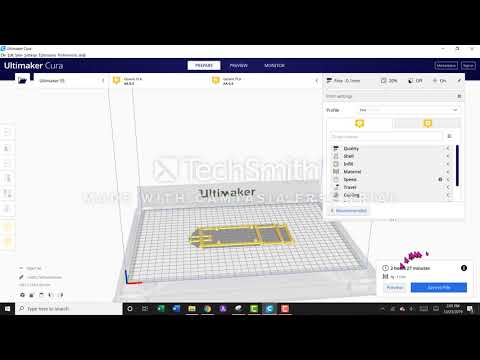
Preuzmite NOOBS
Idite na web lokaciju NOOBS
Preuzmite Raspberry Pi NOOBS Zip datoteku, preuzimanje će trajati otprilike sat vremena
Formatirajte SD karticu od 32 GB pazeći da disk bude prazan bez datoteka na kartici
Otpremite datoteke sa Noobs Zip datoteke: NOOBS_v3_2_1 na 32 GB SD karticu
Izbaci SD karticu
Korak 2: 3D štampanje
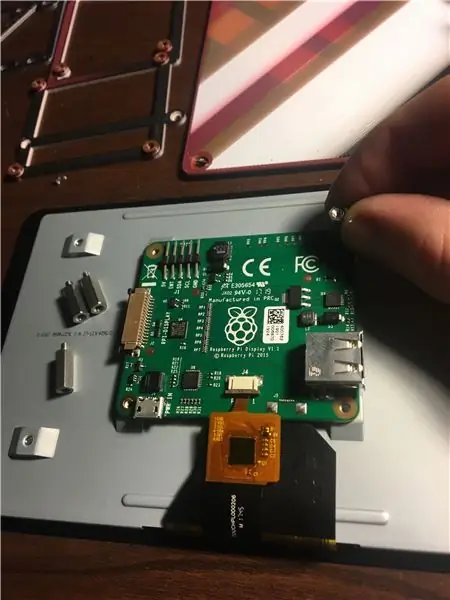
Preuzmite STL datoteke s Thingiverse -a:
Preuzmite Ultimaker Cura 3D Printing Tool za pretvaranje datoteke u Gcode format za 3D štampanje:
Pretvorite STL datoteke u Gcode u softveru Ultimaker Cura
Gcode datoteke se tada mogu unijeti u 3D štampač i odštampati
Brzo pretraživanje Google Mapa za Makerspaces trebalo bi pokazati Makerspaces u vašoj blizini gdje možete jeftino ispisivati datoteke, često samo naplaćujući količinu upotrijebljene niti. Obično postoje opcije za slanje datoteka e -poštom u Makerspace i one će ih odštampati umjesto vas. Ovo zahtijeva otprilike tri sedmice vremena obrade, ovisno o lokaciji.
Mnoge lokalne biblioteke takođe imaju prostor za izradu. Mapu proizvođača mjesta možete pronaći ovdje
Ako ne možete pronaći Makerspace, postoje usluge tiskanja drugih proizvođača, poput 3D Hub -ova i Shapeways -a, koje za vas mogu ispisati datoteke s visokom cijenom.
Otkrio sam da je Instagram dom mnogim lokalnim uslugama 3D ispisa i da su te usluge jeftinije od 3D Hub -ova ili Shapeways -a.
Za ovaj projekt naručio sam @3d_unclephil od Instagrama za štampanje kućišta tableta i rezultat je bio odličan.
Korak 3: Umetnite MicroSD karticu u Raspberry Pi i pričvrstite 3D štampani okvir

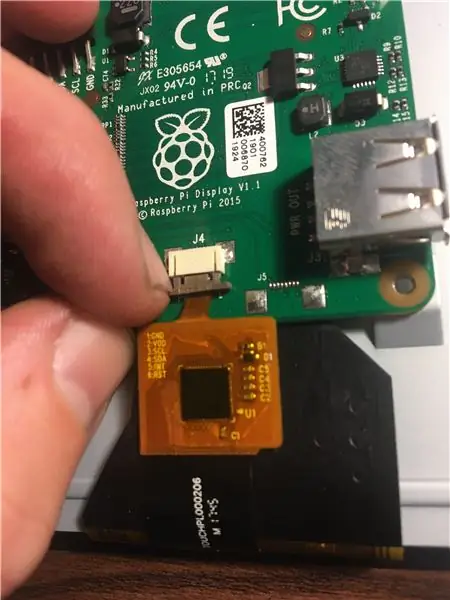
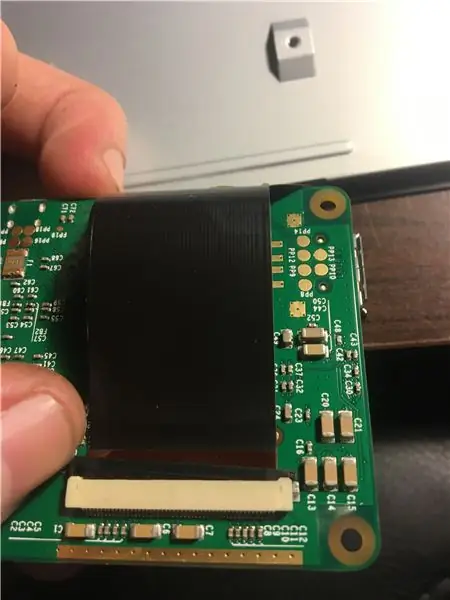
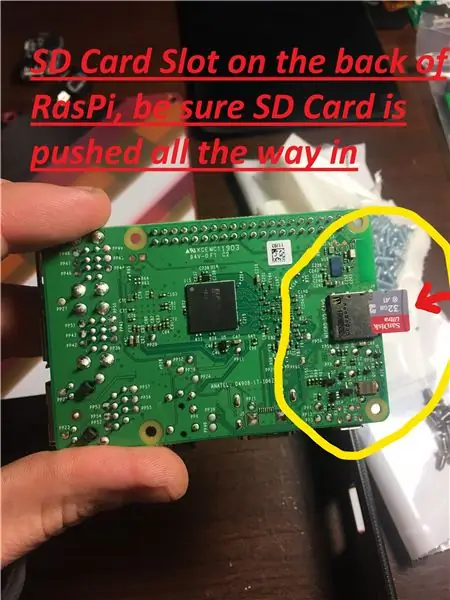
Umetnite MicroSD karticu s NOOBS datotekama koje ste nedavno preuzeli na pogon u Rasberry Pi
Odvrnite vijke iz upravljačkog programa ekrana osjetljivog na dodir - to se može postići odvrtanjem vijaka prstima
Uklonite vrpčne kabele iz upravljačkog programa zaslona osjetljivog na dodir - to se može postići upotrebom noktiju za otvaranje držača plastičnih vrpčnih kabela i uklanjanjem vrpčnih kabela iz upravljačkog programa zaslona osjetljivog na dodir
Pričvrstite 3D štampani okvir
Korak 4: Postavite držač okvira na zaslon
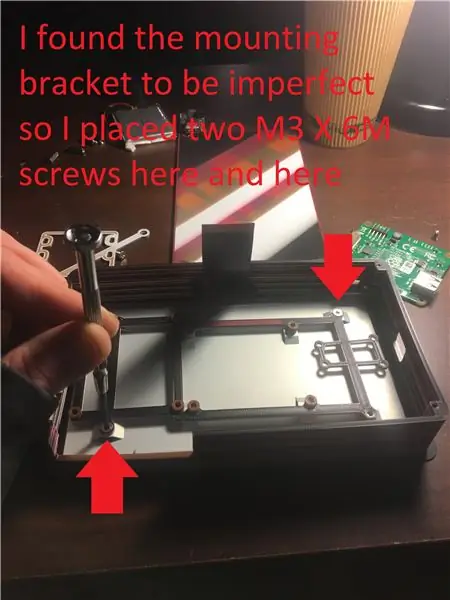
Upotrijebite precizni odvijač broj 1 i dva vijka M3 x 6M za postavljanje držača okvira na zaslon
Korak 5: Lemite 5V napajanje i ploču za prikaz adaptera uzemljenja na ekranu osjetljivom na dodir
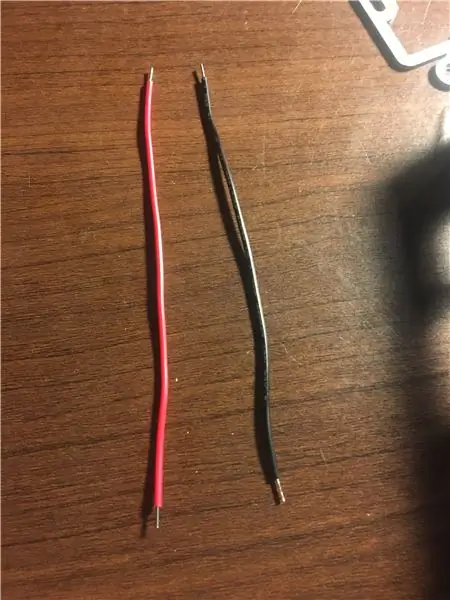
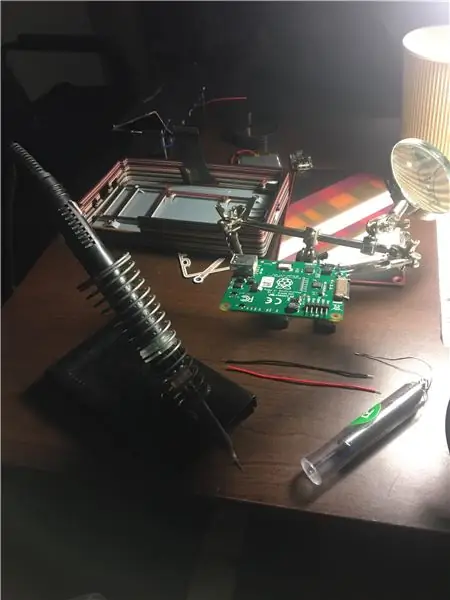
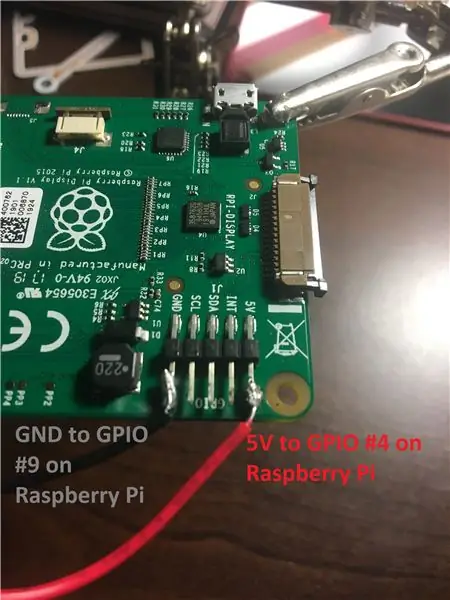
Izrežite dvije duljine - 5 - pune žice i ogolite krajeve
Pomoću ruku za pomoć za stabilizaciju adapterske ploče ekrana osjetljivog na dodir, lemite žicu na pinove 5V i GND GPIO (ulaz/izlaz opće namjene)
Instrumenti za lemljenje pomoći će vam ako još ne znate lemiti:
Korak 6: Povežite vrpčne kabele s upravljačkim programom ekrana osjetljivog na dodir
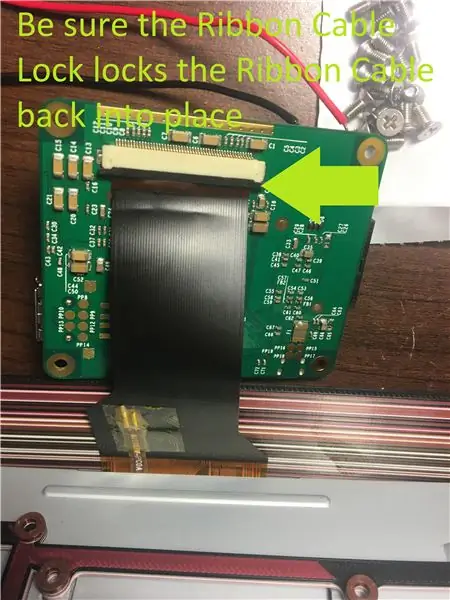
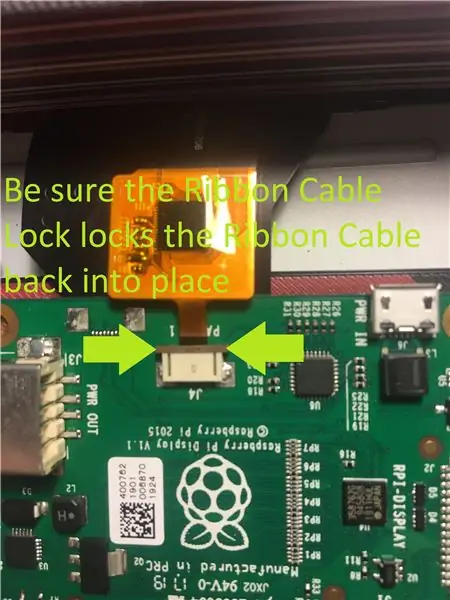
Priključite kabl široke vrpce na poleđinu 2 na poleđini upravljačkog programa ekrana osjetljivog na dodir
Priključite kabel mini vrpce na ploču 1 na prednjoj strani upravljačkog programa zaslona osjetljivog na dodir
Uvjerite se da ste zaključali plastičnu bravu vrpčnog kabela na mjestu na oba vrpčana kabela
Ovaj korak zahtijeva malo strpljenja kako bi se vrpčani kabeli ponovno učvrstili na mjestu
Korak 7: Spojite 200 mm vrpčani kabel i montirajte upravljački program zaslona osjetljivog na dodir na okvir
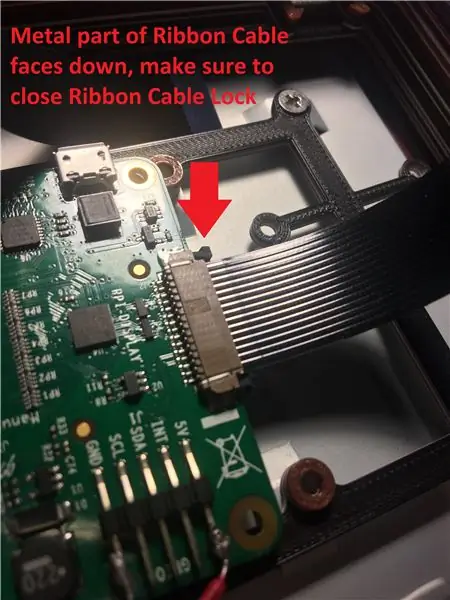
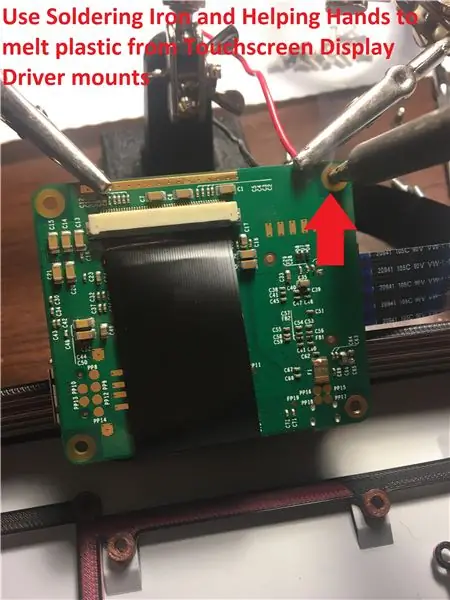
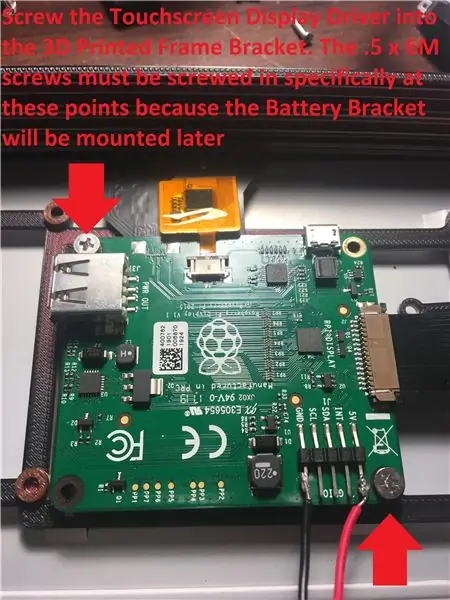
Spojite 200 mm trakasti kabel na upravljački program zaslona osjetljivog na dodir
*Vijaci M3 x.5 x 6M nisu sasvim odgovarali pa je bilo potrebno spaliti plastične držače na upravljačkom programu zaslona osjetljivom na dodir*
ODRICANJE OD LICA: Imperativ je da se nalazite u dobro provetrenom prostoru ispod ventilatora za ispuštanje kada dovršite ovaj korak i ovaj projekat. Mnogi Makerspaces imaju ventilatore za ispuštanje na lemilicama
Korak 8: Spajanje lemljenja i postavljanje PowerBoost 1000C
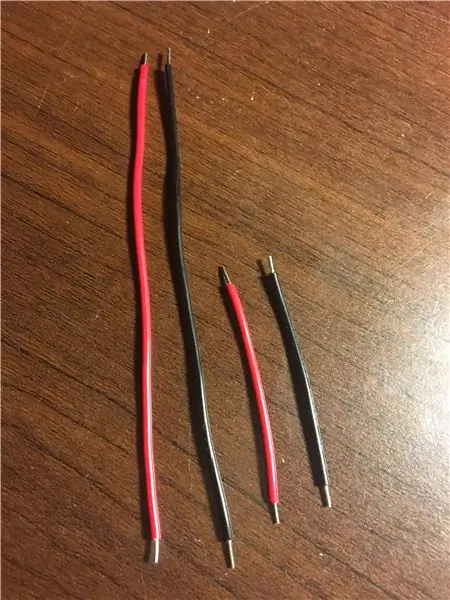
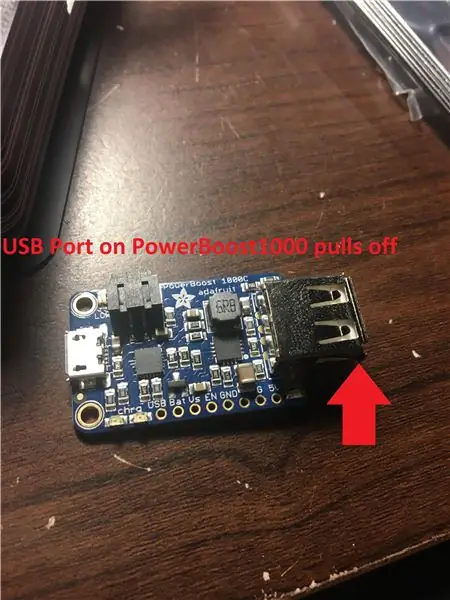

Odrežite, ogolite i kositrite (dodajte lemljenje na krajeve žice) krajeve četiri duljine žice od punog jezgra - dva otprilike 2 "i dva koja su 4"
Izvucite USB port sa PowerBoost1000
Lemite žicu na ulaze/izlaze PowerBoost1000 - Pogledajte dijagram kola na početku Instructable -a, kao i gornju fotografiju
Korak 9: SPDT za lemljenje prebacite na PowerBoost1000 i montirajte PowerBoost1000 na okvir


Lemite žice sa čvrstim jezgrom od PowerBoost1000 EN i GND do SPDT prekidača
*Pogrešno sam postavio svoj SPDT prekidač pa gornja fotografija prikazuje drugačiji prekidač, ali koncept ostaje isti*
Žica GND ide do jednog od dva uzemljenja na lijevoj ILI desnoj strani SPDT -a
EN žica ide do središnjeg zupca
Postavite PowerBoost1000 na okvir ekrana pomoću dva vijka.5 X 6M
To može zahtijevati lemljenje rupa za pričvršćivanje na PowerBoost1000 kako bi se mogli pričvrstiti vijci
Korak 10: Postavite Raspberry Pi na okvir za prikaz
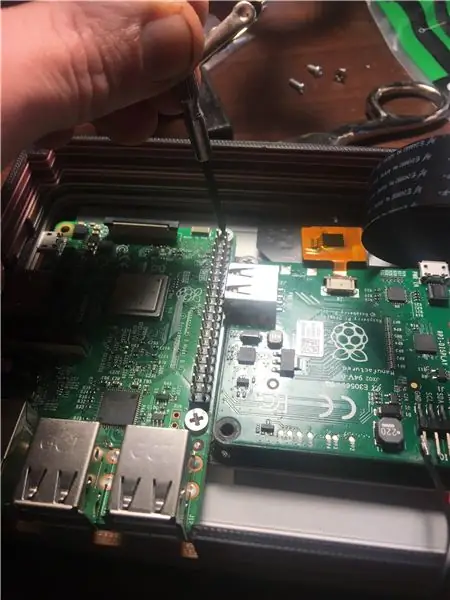
Postavite Raspberry Pi na lijevu stranu okvira ekrana pored upravljačkog programa ekrana osjetljivog na dodir pomoću dva vijka.5 X 6M
Korak 11: Postavite LiPo bateriju na okvir
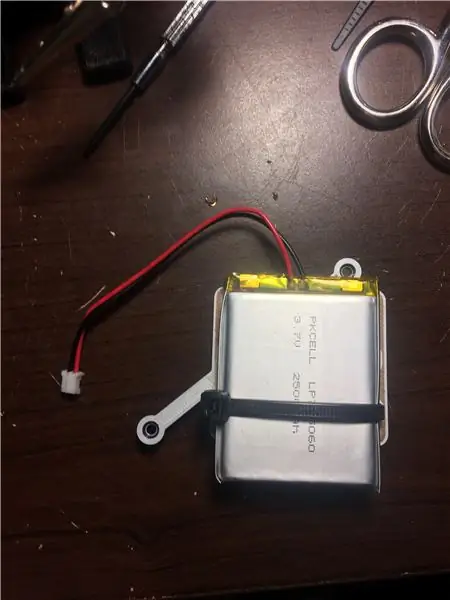
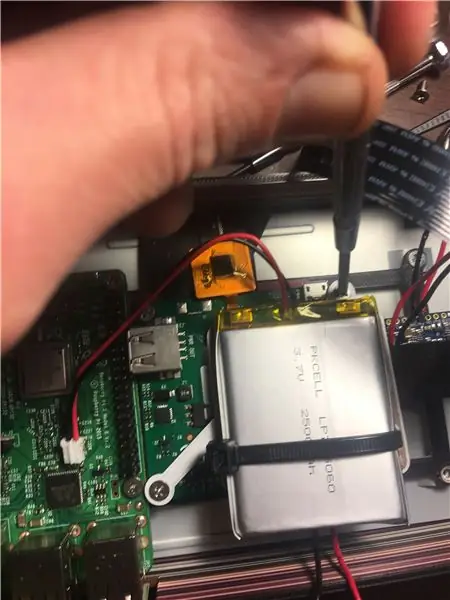
Zatvorite 3.7v LiPo bateriju na okvir baterije pomoću rupa na okviru baterije
Postavite LiPo bateriju i okvir baterije na upravljački program ekrana osjetljivog na dodir pomoću dva vijka.5 X 6M
Korak 12: Spojite žičane veze sa čvrstim jezgrom na Raspberry Pi i povežite LiPo bateriju na PowerBoost1000
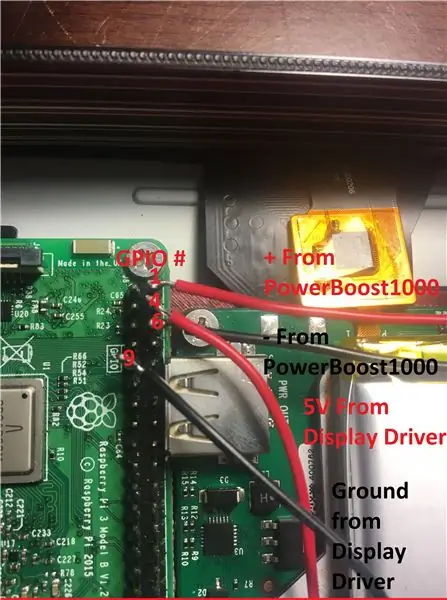

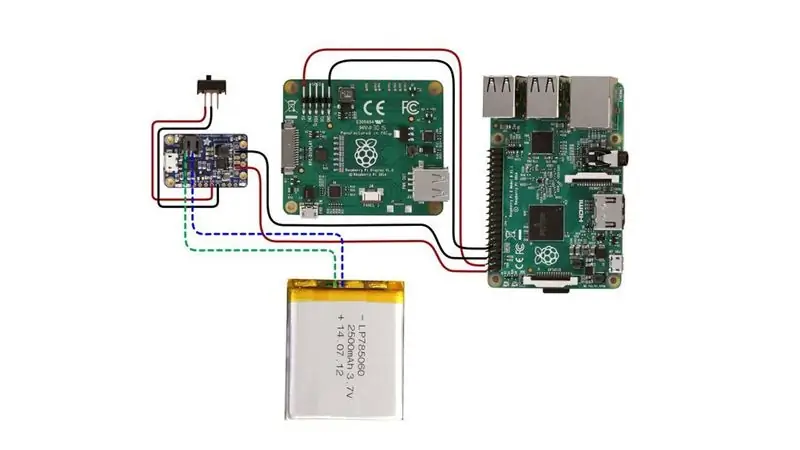
Uvjerite se da su svi krajevi žice s čvrstom jezgrom kalajisani
Lemite pozitivnu žicu sa PowerBoost1000 na GPIO #2 na Raspberry Pi
Lemite negativnu žicu sa PowerBoost1000 na GPIO #6 na Raspberry Pi
Lemite 5V žicu od upravljačkog programa ekrana osetljivog na dodir na GPIO #4 na Raspberry Pi
Lemite žicu za uzemljenje sa upravljačkog programa ekrana osetljivog na dodir na GPIO #9 na Raspberry Pi
Priključite LiPo bateriju na PowerBoost1000
Korak 13: Spojite 200 mm trakasti kabel i postavite SPDT prekidač
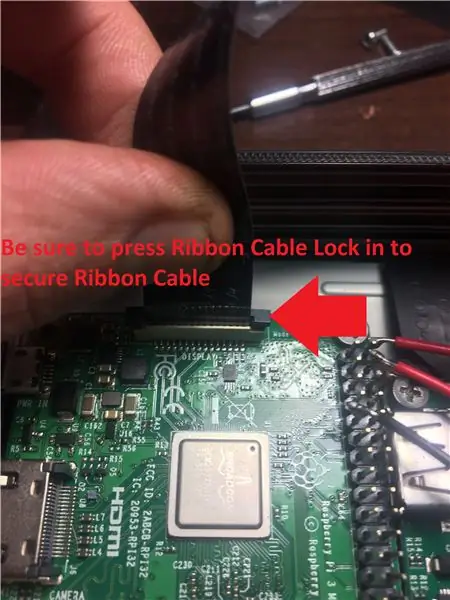

Spojite 200 -milimetarski vrpčani kabel s upravljačkog programa zaslona osjetljivog na dodir s Raspberry Pi s metalnim trakama okrenutim prema unutra, osiguravajući da je bravica vrpčnog kabela osigurana
Postavite SPDT prekidač na policu na kućištu okvira ekrana
*Ako SPDT ne stoji čvrsto na polici, izrežite ili spalite materijal dok prekidač ne stane. Ako je prekidač labav, pomoću ljepila ga učvrstite na mjestu*
Korak 14: Testirajte funkcionalnost i montirajte kućište
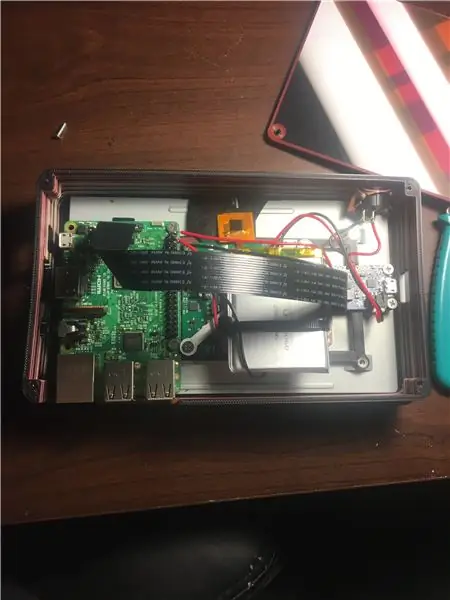
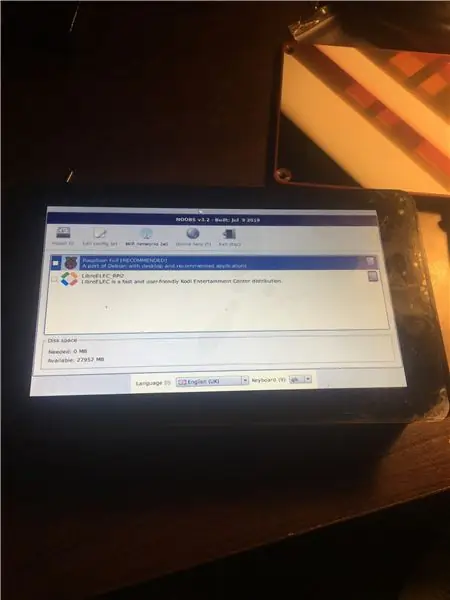
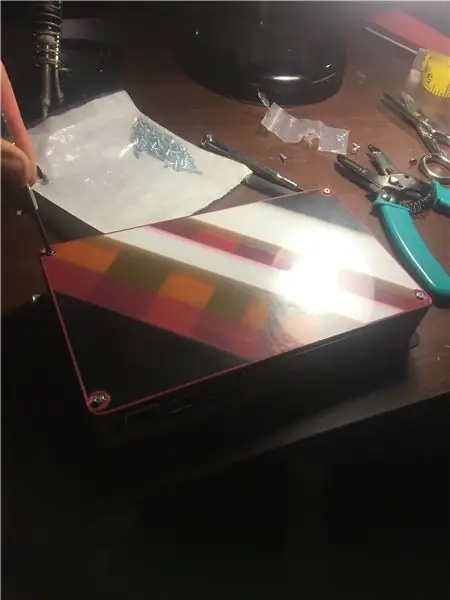
Pregledajte korake za tačnost
Uključite SPDT prekidač za testiranje ekrana osjetljivog na dodir
*Raspberry Pi bi se trebao uključiti i trebao bi pokazati korake instalacije NOOBS*
Ako se napajanje uključi, isključite Raspberry Pi tablet i montirajte kućište pomoću četiri mašinska vijka #2-56 3/8
Korak 15: Instalirajte Raspbian
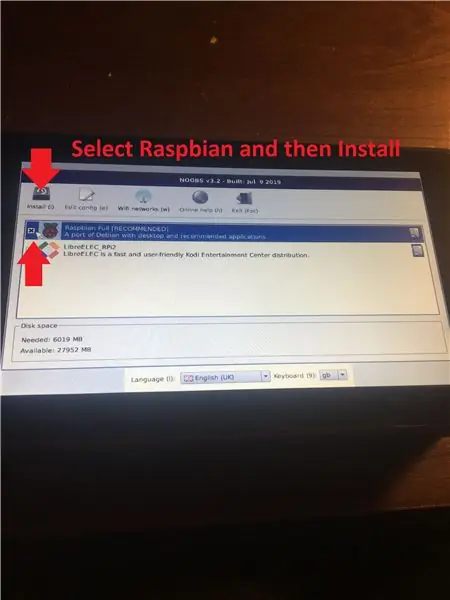
Uključite Raspberry Pi tablet
Vidjet ćete NOOBS Raspbian instalacijski ekran
Potvrdite okvir za potvrdu NOOBS Raspbian i odaberite instalaciju
Odzivnik će vam reći da će svi operativni sistemi biti prepisani, odaberite da za potvrdu
Operativni sistem će se početi instalirati kada završi, poruka će vam reći kada se operativni sistem uspješno instalirao, odaberite u redu i Raspbian OS će se pokrenuti.
Bićete preusmereni na Raspberry Pi Desktop Setup.
To je to! Spremni ste za početak upotrebe Raspberry Pi tableta.
Preporučuje se:
Macintosh sa ekranom osjetljivim na dodir - Klasični Mac sa IPad Mini za ekran: 5 koraka (sa slikama)

Macintosh sa ekranom osjetljivim na dodir | Klasični Mac sa IPad Mini za ekran: Ovo je moje ažurirano i revidirano rješenje o tome kako zamijeniti ekran starog Macintosha sa iPad mini. Ovo je šesti po redu koji sam napravio godinama i prilično sam zadovoljan evolucijom i dizajnom ovog! Još 2013. godine kada sam napravio
Posjetnica sa ekranom osjetljivim na dodir: 8 koraka (sa slikama)

Poslovna kartica sa ekranom osetljivim na dodir: Diplomirani sam inženjer mašinstva, ali sam takođe razvio veštine u elektrotehnici i programiranju na višegodišnjim projektima koji uključuju kola i mikrokontrolere. Budući da će poslodavci očekivati da imam vještine inženjera strojarstva
Uradi sam Gajgerov brojač sa ESP8266 i ekranom osjetljivim na dodir: 4 koraka (sa slikama)

Uradi sam Geigerov brojač s ESP8266 i ekranom osjetljivim na dodir: AŽURIRANJE: NOVA I POBOLJŠANA VERZIJA SA WIFI -em I DRUGIM DODATNIM ZNAČAJKAMA OVDJE sam dizajnirao i izgradio Geiger brojač - uređaj koji može otkriti ionizirajuće zračenje i upozoriti svoje korisnike na opasne nivoe zračenja iz okruženja sa svim previše poznat klik ne
Vaga za vaganje sa ekranom osjetljivim na dodir (Arduino): 7 koraka (sa slikama)

Vaga za vaganje sa ekranom osjetljivim na dodir (Arduino): Jeste li ikada željeli napraviti vagu za vaganje sa ekranom osjetljivim na dodir? Nikad nisi razmišljao o tome? Dobro pročitajte i pokušajte izgraditi jedan … Znate li šta su TFT ekran osjetljiv na dodir i ćelija za učitavanje? Ako je odgovor Da, prijeđite na korak 1, samo počnite čitanjem Uvoda
Arduino sa ekranom osjetljivim na dodir: 16 koraka

Arduino sa ekranom osjetljivim na dodir: Želite li stvoriti personalizirane jelovnike i bolja sučelja između čovjeka i mašine? Za takve projekte možete koristiti Arduino i zaslon osjetljiv na dodir. Zvuči li ova ideja primamljivo? Ako je tako, pogledajte video danas gdje ću vam pokazati dupe
